Cómo actualizar los controladores sin Internet [Formas más rápidas]
![Cómo actualizar los controladores sin Internet [Formas más rápidas]](https://cdn.thewindowsclub.blog/wp-content/uploads/2023/08/update-drivers-without-internet-640x375.webp)
Aún así, los controladores son esenciales para el correcto funcionamiento de su PC, por lo que necesita saber cómo actualizar los controladores sin Internet. Entonces cómo vas acerca de ésto? Fácil. Te mostramos cómo hacerlo a continuación.
¿Podemos instalar controladores sin Internet?
Sí. Estamos tan acostumbrados a las actualizaciones automáticas de controladores que es casi imposible imaginar la vida sin una conexión a Internet estable. Sin embargo, para algunos usuarios, esta es su realidad.
Cuando se trata de mantener tu hardware actualizado, el acceso a Internet es prácticamente un requisito. Pero, ¿qué sucede si no tienes Wi-Fi o Internet?
La conexión a Internet puede no ser fácil para algunos, pero al final del día, necesita que su sistema se mantenga actualizado con los controladores más recientes.
Los controladores son importantes porque aseguran que su computadora pueda comunicarse con el hardware. Si no los tienes instalados en tu PC, puede ser una pesadilla. El controlador es como un traductor entre la computadora y el hardware.
Si no tienes el adecuado, puede causar problemas e incluso dañar tu computadora . Para evitar problemas como BSOD y otros errores que pueden aparecer debido a controladores desactualizados, incompatibles, dañados o faltantes, es fundamental actualizar los controladores con regularidad.
Afortunadamente, puede tomar medidas para actualizar los controladores sin Internet. Tomará un poco más de trabajo preliminar, pero no es imposible. Después de todo, tener controladores actualizados vale la pena cualquier cantidad de esfuerzo.
¿Por qué actualizar los controladores sin conexión a Internet?
Ahora que sabemos que podemos actualizar los controladores sin conexión a Internet, surge la pregunta de por qué uno elegiría esta ruta. La razón más obvia es no tener acceso a Internet, pero existen otras razones de peso, como:
- Protección de la privacidad : si tiene una PC que contiene información extremadamente confidencial, es mejor mantenerla fuera de línea. Todos sabemos cuán vulnerable es una PC una vez que está conectada a Internet. Al actualizar sus controladores sin conexión, su privacidad está protegida ya que no se envía información personal a través de la red mientras se actualizan los controladores en línea.
- Evite virus y malware : cuando actualiza sus controladores en línea, existen riesgos porque muchos sitios web pueden estar infectados con virus. En ausencia de un antivirus integral que pueda detectar estos virus, su sistema corre el riesgo de programas dañinos que pueden infectar su sistema o robar información privada sin permiso. Para otros, probablemente no quieran comprar más de una solución antivirus y, en tales circunstancias, no tiene otra opción que actualizar sus controladores sin Internet.
- Hardware obsoleto : para algunos usuarios, el problema no es que no puedan acceder a Internet. El problema subyacente es que probablemente estén utilizando hardware antiguo que no se conecta a Internet.
- Instalación limpia : a veces, es posible que deba realizar una instalación limpia , especialmente si desea recuperarse de una infección de virus . En tales casos, es posible que no pueda acceder a Internet porque los controladores de su tarjeta de red aún no se han instalado.
¿Cómo instalar un controlador fácilmente sin internet?
Para este proceso necesitarás:
- Otra computadora o teléfono que funcione y que pueda acceder a Internet.
1. Usa el CD del fabricante
La mayoría de los fabricantes de computadoras le proporcionan un CD/DVD que contiene todos los controladores que necesita para que su nueva PC se inicie y funcione. Si compró una copia comercial de Windows, es probable que el disco contenga todos los controladores que necesita.
Simplemente inserte el disco del controlador en la unidad de CD o DVD de su computadora y siga las instrucciones. Con el sistema operativo instalado, también lo estarán sus controladores. El único problema que puede surgir es que los controladores estén desactualizados al activar su copia de Windows.
2. Transferir el archivo de instalación
Aquí es donde entra la segunda computadora. Si no tiene acceso a una segunda computadora, su teléfono también puede hacer el trabajo. Deberá acceder al sitio web del fabricante de su PC, ubicar y descargar el controlador correspondiente.
Aquí, deberá descargar los controladores correctos, así que preste atención al modelo de su PC, la versión de Windows y si es un sistema de 32 o 64 bits.
Una vez descargado, puede transferirlo a través de una unidad flash USB, Bluetooth o CD a la PC sin conexión a Internet, haga clic en el archivo de instalación y se instalará el controlador.
Alternativamente, puede usar el Administrador de dispositivos para configurarlo manualmente de la siguiente manera:
- Presione la Windows tecla, escriba Administrador de dispositivos en la barra de búsqueda y haga clic en Abrir.
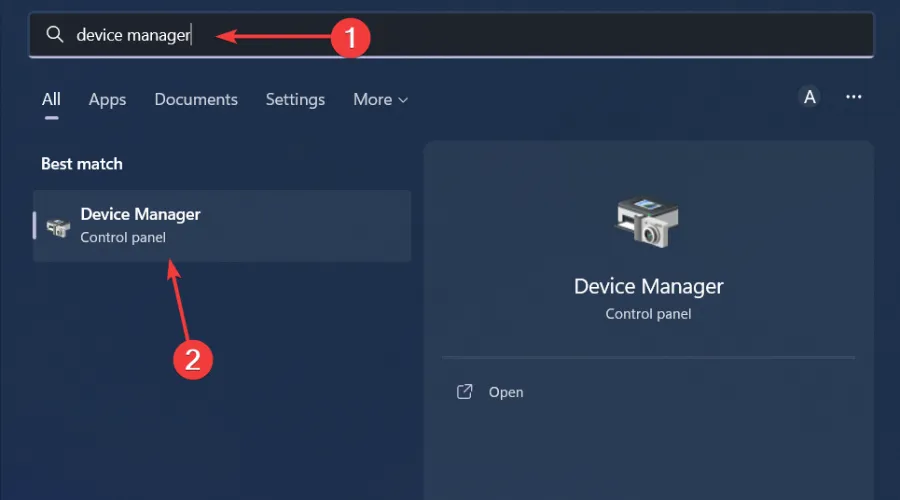
- Expanda la sección de controladores relacionados, haga clic con el botón derecho en el controlador necesario y seleccione Actualizar controlador .
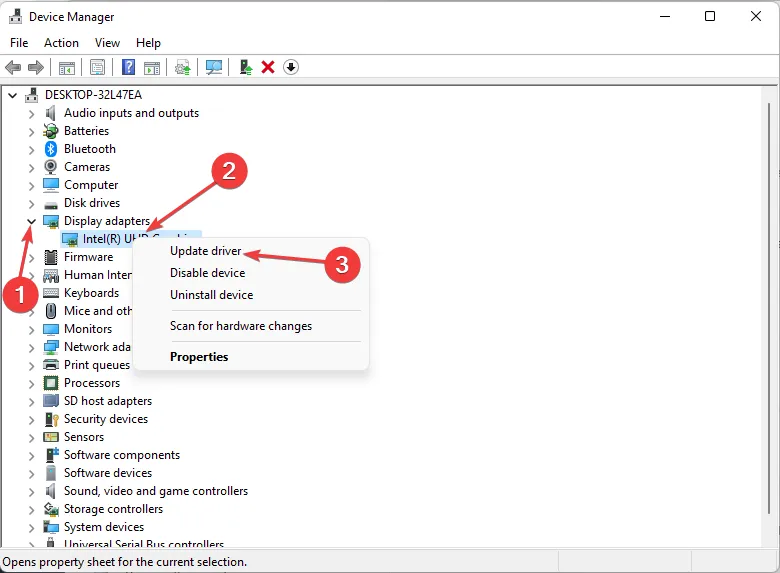
- Elija Buscar controladores en mi computadora.
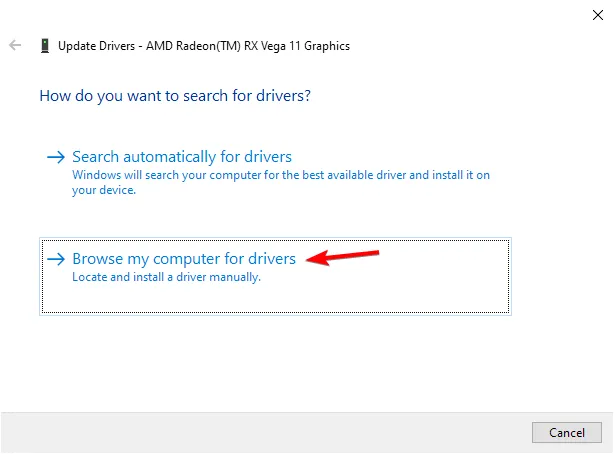
- Haga clic en el botón Examinar , luego seleccione una ubicación para su controlador. (Esta es la ubicación donde copió el controlador que descargó).
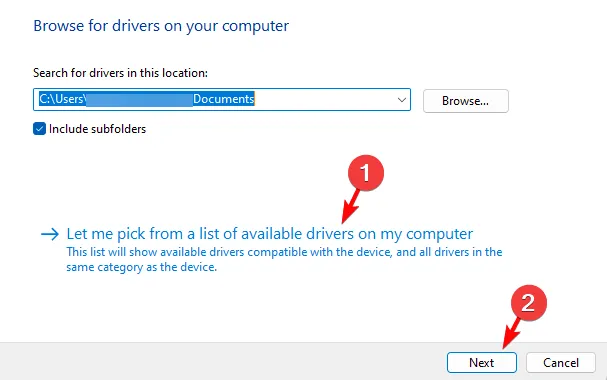
- Presione el botón Siguiente y espere a que se complete la instalación.
Si bien la actualización de los controladores de hardware puede ser tediosa y técnica, no tiene por qué serlo. La buena noticia es que vivimos en una era en la que los controladores no necesariamente requieren acceso a Internet para actualizarse, siempre que se cumplan ciertos requisitos previos.
Con suerte, esta guía lo ha ayudado a comprender cómo actualizar los controladores sin Internet. Si tiene alguna pregunta adicional o encuentra alguna dificultad, no dude en comentar.



Deja una respuesta